追記2023/06/29 MCCToolChestは開発が停止しているため、今後は現在も開発が進んでいる統合版→Java版ワールド変換ソフト「Amulet」を使用することをおすすめします。

以下、本文です。
こんにちは、まっちゃんです。MCC Tool Chestというソフトがあり、それを使えばBEのワールドをJava版用に変換することができました。しかし現在はダウンロードサイトが消滅しており、代わりのものと思われるサイトからダウンロードしたものはワールドフォルダを開くことができません。
この解決策として、インターネットの過去のページにアクセスできるWEBアーカイブを使用してMCC Tool Chestを入手する方法があります。
この記事を読むことでWebアーカイブからMCC Tool Chestを入手し、それを使ってMineraftBEのマップをJava Editionに変換する方法を知ることができます。
Java→BEの解説はコチラ
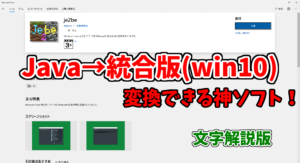
この記事の動画版はこちら。
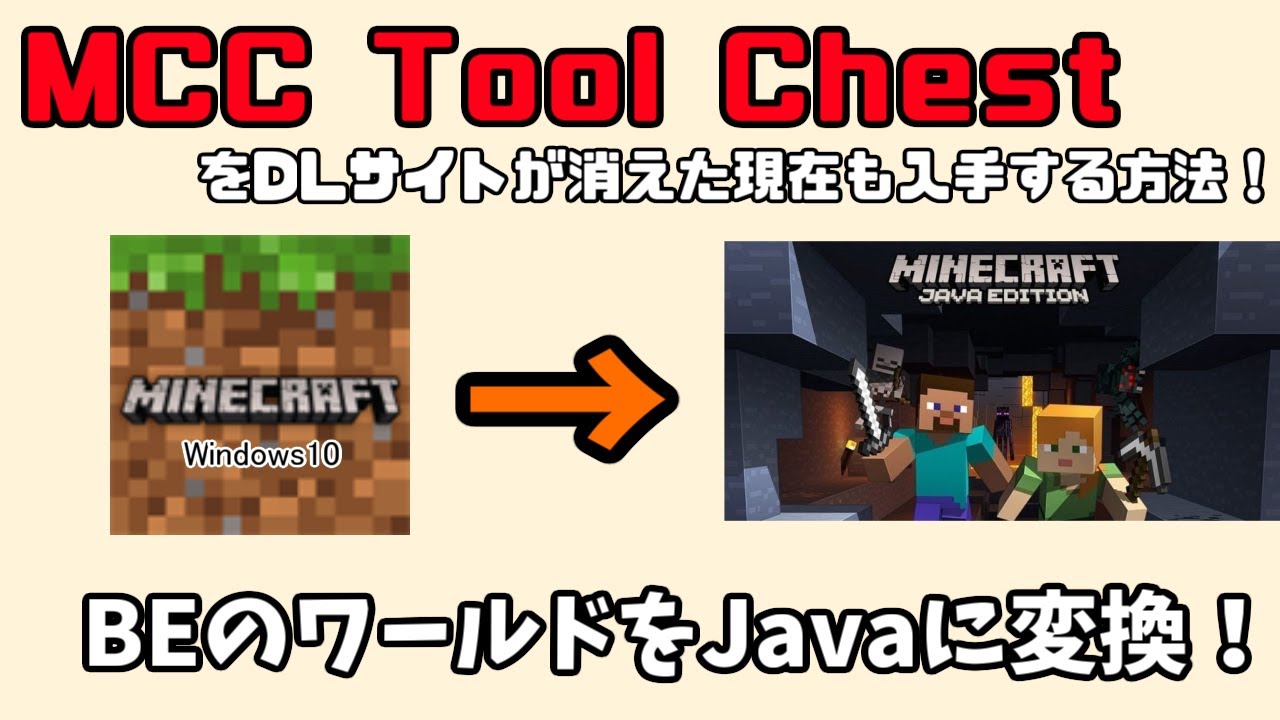
WEBアーカイブにアクセス
https://web.archive.org/web/20210322005836/http://www.mcctoolchest.com/Download
上のリンクがWEBアーカイブによるMCC Tool Chestのダウンロードページです。これの一番上の「MCCToolChest PE (Bedrock version)」をクリックすると過去の正式版をダウンロードできます。
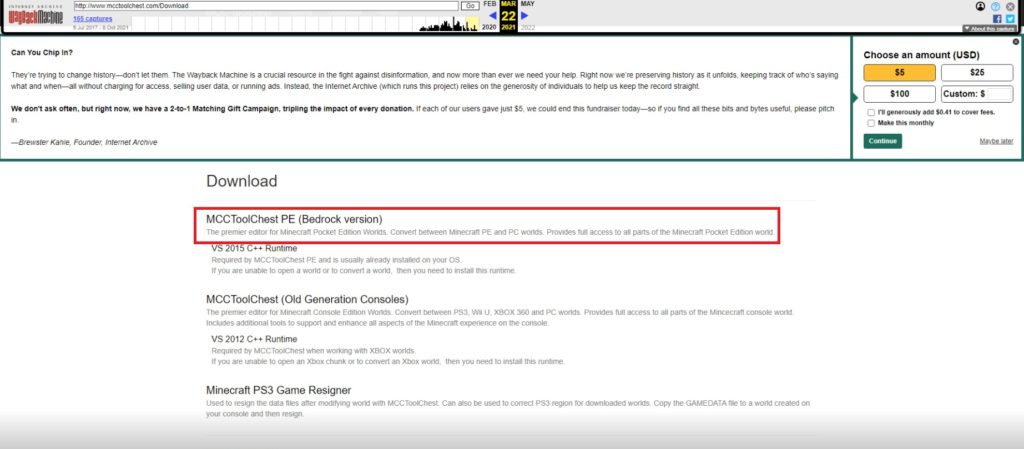
ダウンロードしたセットアップファイルを使用
ダウンロードしたZIPフォルダを解凍します。
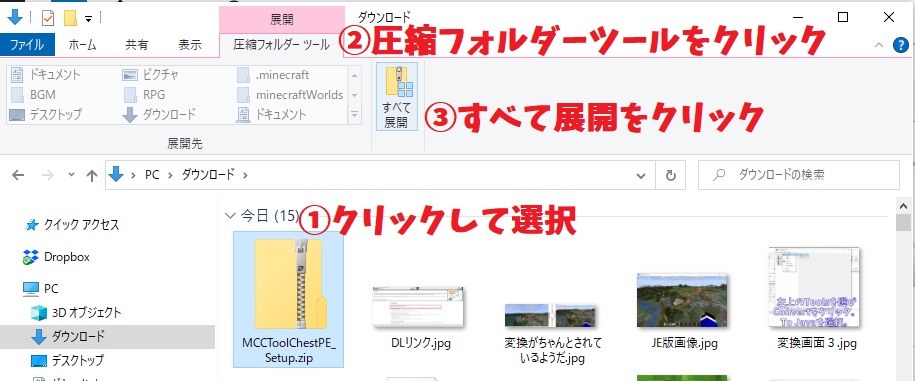
解凍したフォルダの中にセットアップファイルがあるのでダブルクリックで起動してください。
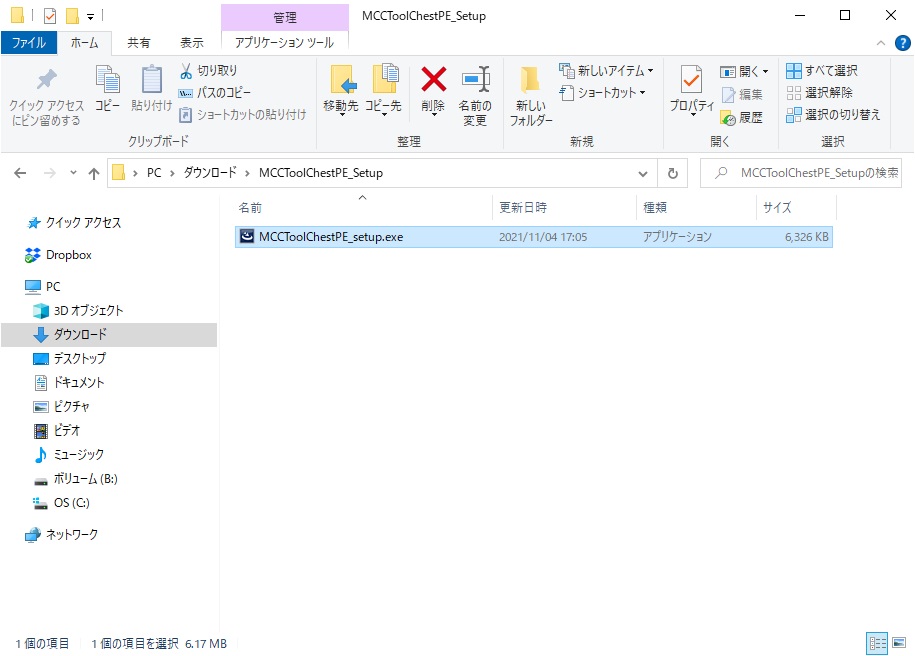
後は指示に従って「next」を押していってください。
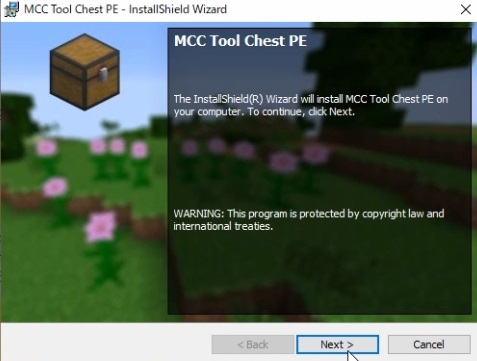
ここで「Change」を押せばインストール場所を変えることができます。こだわらないならそのままでOKです。
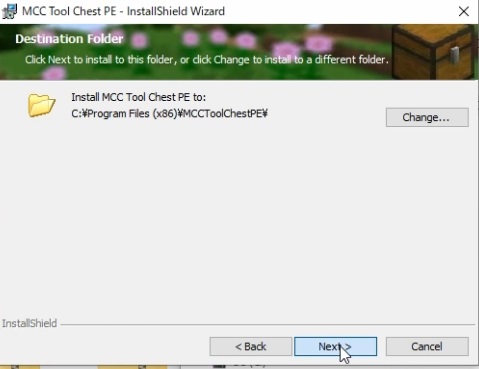
最後に「install」をクリックすると「この不明な発行元のアプリがデバイスに変更を加えることを許可しますか?」という警告が出るので「はい」を選択してください。
これでインストールは完了です。
ソフトを使用してワールドをコンバート(変換)
スタートメニュー(4つの四角マーク)を開くと上の「最近追加されたもの」のところにMCC Tool Chestがあるので右クリックをして「スタートメニューにピン留め」を押しておくと後々アクセスしやすくなります。
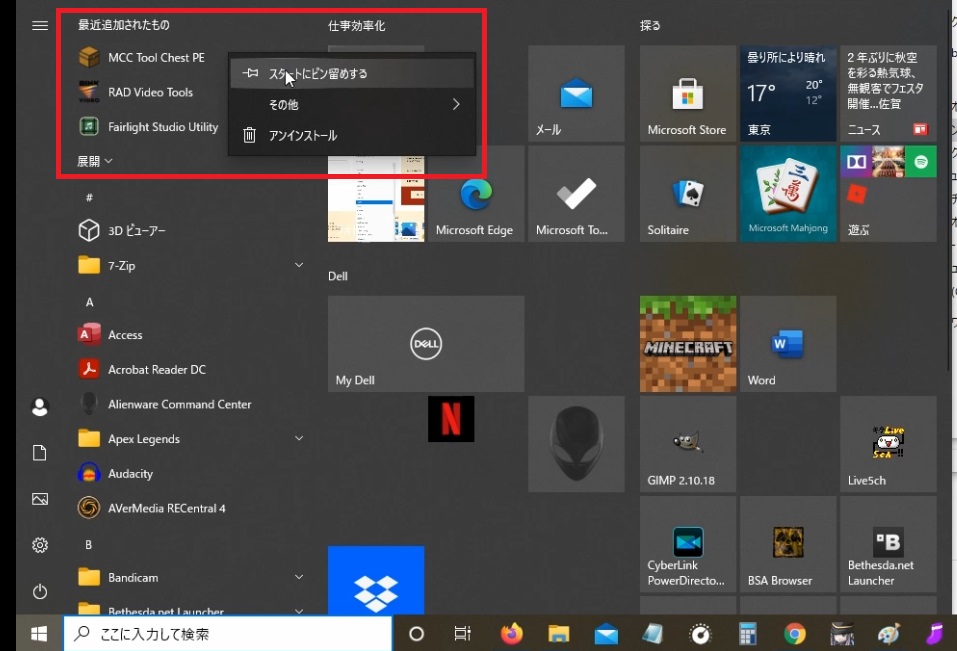
ソフトをクリックして起動します。
作者のSNSやDiscordの宣伝が数秒あったのち、ソフトが起動します。
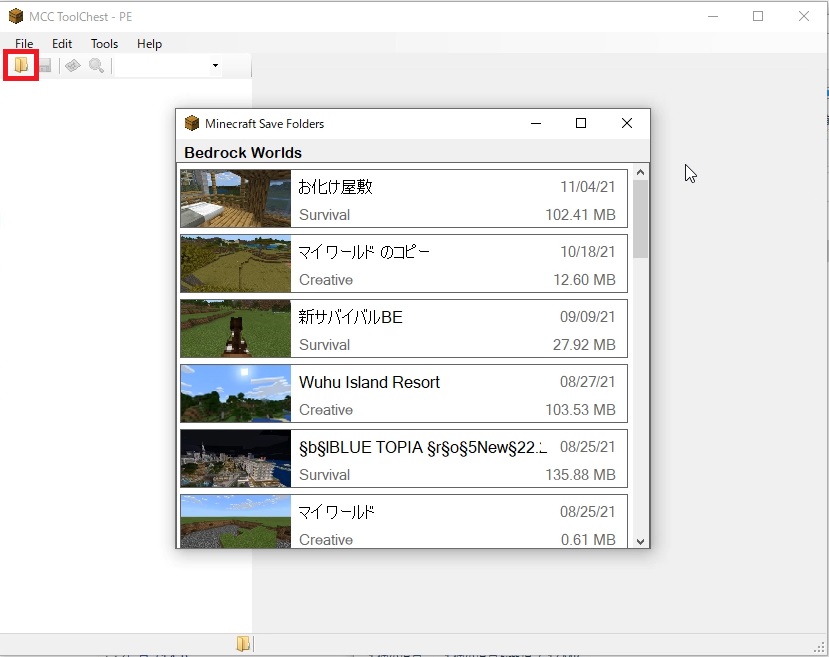
ソフト画面左上のフォルダマークを押すとWindows10版Minecraftのワールドデータ一覧が表示されます。Java版に変換したいワールドをクリックして選びましょう。
画面左側に本やブロックのアイコンが表示されればワールドの選択はOKです。
左上メニューバーからTools→Convert→To Javaの順に選択してください。
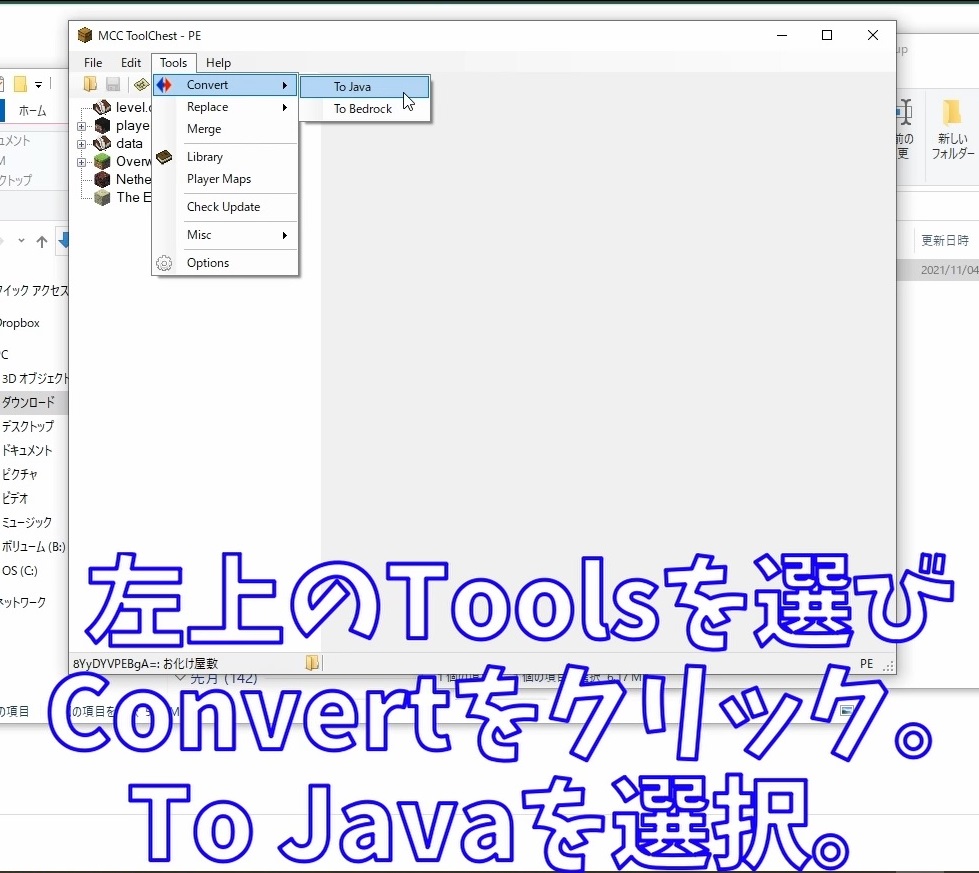
設定を決める
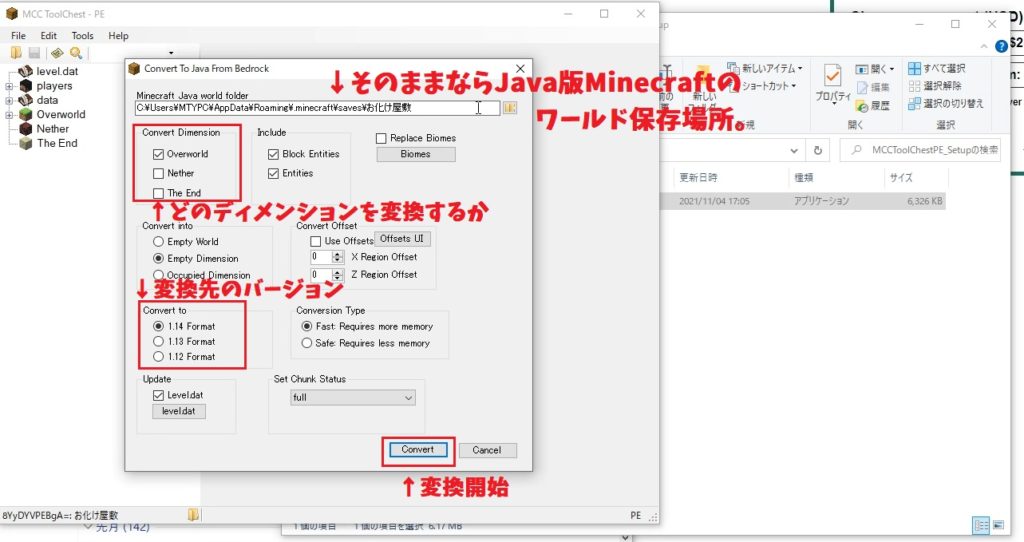
チェックボックスやボタンを選択して変換設定を決めましょう。重要なのは画像で囲ったものです。特にこだわりがなければネザーとエンドにも変換するチェックを入れてConvertを押しましょう。
Java版ワールドのディレクトリ分けをしている場合は右上のフォルダマークから変換したワールドの保存場所を変更しておきましょう。
右下のConvertを押すとワールドがJava版に変換されます。
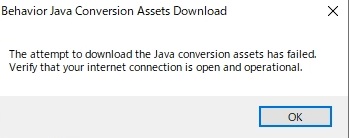
変換途中にアセットのダウンロードに失敗したといった警告が出ますが無視してOKです。ワールドは正常に変換されます。
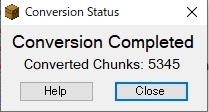
この画面が出たら変換完了です。
Java EditionのMinecraftで変換したワールドを起動
Java版のランチャーを起動し、変換先に選んだバージョンと同じかそれより新しいバージョンで起動してください。
≪注意点!≫
BEからJava版に変換した際に選んだバージョンと異なるバージョンで読み込んだ際、ワールドが初期化される・違う地形が読み込まれるなどの事例が発見されています。より新しいバージョンで遊びたい場合は、まず一度変換先に選んだのと同じバージョンで世界を読み込んでから遊びたいバージョンでプレイしましょう。(nao様情報提供ありがとうございます!)
シングルプレイのワールドに先ほど変換したワールドが追加されているのが分かると思います。
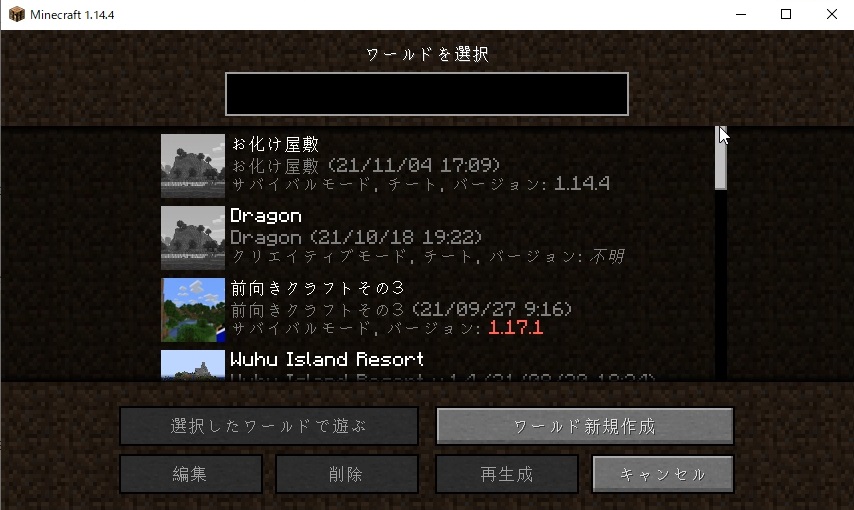
実際に遊んでみて変換されているか確かめてみましょう。
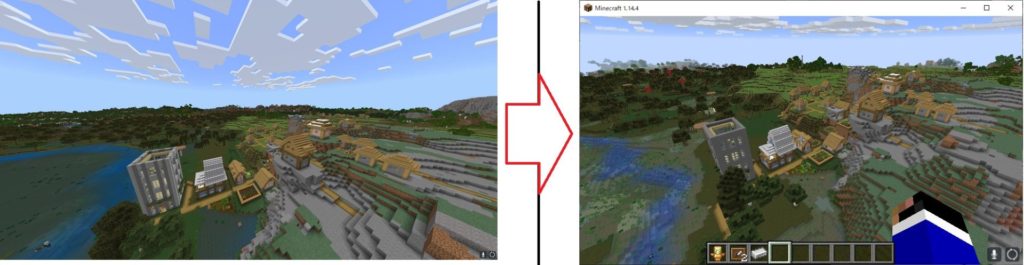
注意点①:変換は完全ではない
注意点として、Java→BEの変換に比べてBE→Javaの変換は不完全と言われています。
例えば村人が消滅したり一部のエンティティは消滅したりするようです。
自分の環境では額縁が外れてしまうのを確認しました。
BE用配布ワールドの脱出マップやRPGマップなどコマンドやレッドストーンなどが用いられ、精密で崩れると遊べなくなってしまうようなものには向きません。もちろん大多数のブロックは変換されるので、観光用のマップや自分で建築をしてきたマップを変換する分には十分だと思います。
注意点②:いつも以上に自己責任で
インターネットで公開されているファイルを使う時はいつでも自己責任で行う必要がありますが、これはインターネットアーカイブという第三者のサービスを使用して、すでに消えているソフトをダウンロードして使用しています。使う際もいつも以上に自己責任で使いましょう。このソフトを使って起きた問題について当ブログは一切の責任を負いかねますのでご了承ください。









コメント
コメント一覧 (10件)
ワールドデータ一覧が表示されません。
自分の場合fileを開くとただのファイルがでてきます。
マイクラのファイルを開こうとしても、
フォルダしか表示されなくて開けません。
解決策がありましたら教えてください。
あ、できました!いろいろ調べていたらurlのページと違ったものでdownloadしたところ成功しました。ありがとうございました
確認遅れてすみません、解決したようで良かったです!
マインクラフトPE(スマートフォン版)をJAVA版にコンバートしてを起動してみました。
この際の注意点を見つけました。現在のJAVA版の最新バージョン1.18.2でコンバートしたワールドで起動しようとすると、完全に地形が変わっていました(スーパーフラットだとほぼ初期化状態)。そのため、もう一度コンバートし、コンバートしたとき選択したバージョンであるJAVA版のバージョンを1.14でワールドを起動してみると(変なところはいくつかあるが)スマホでやっていたワールドと差異はほぼありませんでした。
情報提供ありがとうございます!記事に追記させていただきました。
記事を読んで少し違うところがあったので返信
あくまでスーパーフラットのワールドはPE版の過去のバージョンから遊んでいるものをコンバートして最新のバージョンでプレイした際は初期化状態、作ったもの物もなければ、壊した後もない。
通常のワールドもPE版の過去のバージョンから遊んでいるものをコンバートし最新バージョンでプレイしたら完全に別の地形だった(ワールドの初期作成状態と同じ)。
それぞれワールドを作成したのが2016~2017年くらいなのでその時のPE版のバージョンとJAVA版の最新バージョンの差がありすぎて完全に別のワールドになっていたのかな
ご指摘ありがとうございます!記事内容を改定させていただきました。読み違えてしまい申し訳ございません。
いえいえ、間違いは誰でもありますよ
クラッシュしちゃう
コメントありがとうございます。
自分の環境ではクラッシュしたことがないので何とも言えませんね…
MODや外部ツールの問題は基本自己責任で解決する必要がありますが、もしどうしても原因が分からないのであればYahoo知恵袋などで質問してみてもいいかもしれません。
その場合クラッシュした原因と思われる事やソフトを動かした手順を細かく書いて質問すると答えてもらえやすくなるでしょう。